
Med et registreringsdatabase hack er det muligt at flytte din Windows 11-proceslinjen til venstre eller højre side af skærmen, men knapperne vises ikke. Kan dette middelmådige Microsoft planlægger at bringe en bevægelig proceslinje tilbage i en fremtidig opdatering? Vi undersøger mulighederne.
Låner fra Windows 10
Fra oktober 2021, Windows 11 Lad dig ikke flytte din proceslinje (eller endda Ændre størrelse på det ). Men gennem A. Windows Registry Hack. , det er muligt at gøre proceslinjen vises øverst på skærmen og stadig være funktionel.
I processen med at eksperimentere med proceslinjen øverst på skærmen opdagede vi også, at det er muligt at placere Windows 11-proceslinjen til venstre eller højre side af skærmen, men proceslinjen bliver ubrugelig.
Interessant nok bruger Windows 11 de samme interne registreringsnøglereværdier som Windows 10 for at bestemme hvilken side af skærmen for at placere proceslinjen på. Det betyder, at positionering af proceslinjen i Windows 11 kun kunne være en vestigialfunktion, der er tilbage fra Windows 10. Men det faktum, at den stadig arbejder, giver plads til Microsoft til at reparere Windows 11-proceslinjen for at understøtte disse andre positioner (venstre og højre) i fremtid.
RELATEREDE: Windows 11 vil ikke lade dig flytte proceslinjen (men det skal)
Prøv det selv (hvis du kan lide risiko)
Hvis du gerne vil prøve at flytte din proceslinje til venstre eller højre side af skærmen, viser vi dig, hvordan det er brudt, og ingen af ikonerne vil dukke op ordentligt.
Advarsel: Registreringseditoren er et kraftfuldt værktøj. Misbrug af det kan gøre dit system ustabilt eller endda ubrugeligt. Alligevel er dette en simpel hack, og hvis du følger instruktionerne helt, bør du ikke have nogen problemer. Hvis du ikke har brugt registreringseditoren før, skal du overveje at læse om Sådan bruges det før du kommer i gang. Vi anbefaler også Sikkerhedskopiering af registreringsdatabasen (og din computer ) Før du foretager ændringer.
Først skal du åbne registreringseditoren. Du kan gøre det ved at trykke på Windows + R, skrive "Regedit", og trykke på Enter, eller ved at søge efter "Registry" i Start-menuen og klikke på "Registry Editor."
I registreringseditoren skal du navigere til denne nøgle ved hjælp af sidebjælken eller indsætte den i adresselinjen nær toppen af vinduet:
Computer \ HKey_Current_User \ Software \ Microsoft \ Windows \ CurrentVersion \ Explorer \ Stuckrects3
(Bemærk, at disse instruktioner kun gælder for Single Monitor-opsætninger. Hvis du vil ændre proceslinjen på flere skærme, skal du redigere de samme værdier i hver nøgle, der er angivet under
HKEY_CURRENT_USER \ Software \ Microsoft \ Windows \ CurrentVersion \ Explorer \ mmstuckrects3
.)
Dobbeltklik på "Indstillinger" -tasten i "Stuckrects3."

Når vinduet "Rediger binære værdi" åbnes, skal du finde den femte værdi fra venstre på den anden række fra toppen. Normalt er denne værdi sat til "03." Ved at ændre dette nummer kan du bestemme hvilken side af skærmen din proceslinje vises på. Her er hvad hvert nummer gør:
- 00: Proceslinjen på venstre side af skærmen.
- 01: Proceslinjen på toppen af skærmen.
- 02: Proceslinjen på højre side af skærmen.
- 03: Proceslinjen på bunden af skærmen.
For at ændre det skal du placere markøren lige til højre for "03", tryk på Backspace en gang, indtast derefter nummeret svarende til proceslinjen position i listen ovenfor (f.eks. "02" for at flytte proceslinjen til venstre side, for eksempel). Når du er færdig, klik på "OK".
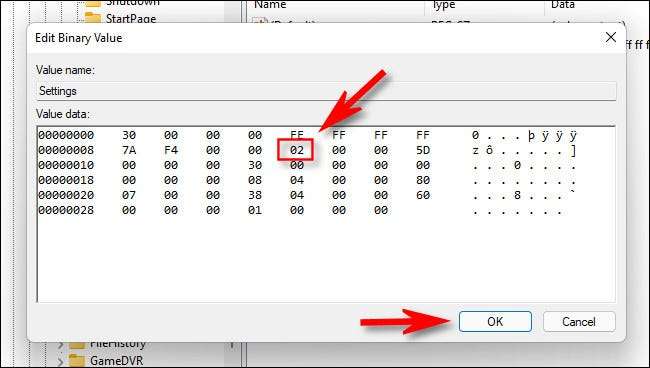
Luk Registry Editor, Derefter Genstart din pc. . (Eller du kan genstarte Windows Stifinder i Task Manager.) Når du logger ind igen, vil du se noget som dette. Opgavelinjen vil være næsten helt blank, men du vil se nogle af systembakken statusikoner, og knappen Hurtig indstillinger jumlede i hjørnet. Hvis du klikker på højttaleren og Wi-Fi-ikonerne, skal du Hurtig indstillinger menu. vil åbne som normalt, men intet andet arbejder.
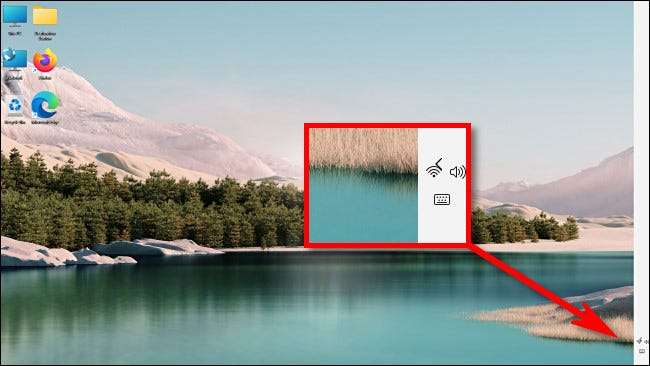
Ligeledes, hvis du gerne vil prøve at flytte din proceslinje til venstre, skal du ændre registreringsværdien nævnt ovenfor til "00", genstart derefter din pc eller genstart explorer.exe. Du vil se en lignende situation med en blank proceslinje og ingen ikoner.

Når du er færdig, tryk på Windows + R for at åbne menuen Kør, og derefter skrive "regedit.exe." Derfra kan du redigere tasten "Indstillinger" tilbage til "03" (for proceslinjen nederst på skærmen), og genstart derefter, og du vil være tilbage til normal. Eller du kan Download vores registreringsdatabasen Hack-filer og kør "win11_taskbar_bottom.reg" (derefter genstart) for at gendanne din proceslinje til sin rigtige placering.
Som du kan se, i øjeblikket flytter proceslinjen til venstre eller højre, tjener ikke noget nyttigt formål, men Vi er håbende At Microsoft arbejder på at gøre disse muligheder tjenestemand snart.
RELATEREDE: 5 måder Windows 11's proceslinje er værre end Windows 10's







